
Contenido
- Cómo controlar tu Apple TV con el Apple Watch
- Lo que puedes hacer
- Desvincular su Apple TV de su Apple Watch
Puede controlar su Apple TV de muchas maneras, incluso usando el control remoto incluido y la aplicación Remote en su iPhone (al menos para las generaciones más antiguas de Apple TV), pero aquí le explicamos cómo controlar su Apple TV con un Apple Watch.
El Apple Watch se considera principalmente como un dispositivo portátil que le proporciona sus notificaciones directamente en su muñeca. También puede hacer otras cosas como responder a mensajes de texto e incluso hacer llamadas telefónicas directamente desde el reloj inteligente. Sin embargo, eso es solo la punta del iceberg en lo que respecta a las capacidades, ya que el Apple Watch puede hacer mucho más.
Recientemente, el Apple Watch recibió la capacidad de ejecutar aplicaciones nativas, lo que significa que puede ejecutar ciertas aplicaciones de Apple Watch sin necesidad de estar conectado a su iPhone. RunKeeper es un ejemplo, que puede rastrear tus carreras mientras estás fuera sin necesidad de que tu iPhone lo haga. No es tan preciso, pero es al menos una opción si olvidó su iPhone.
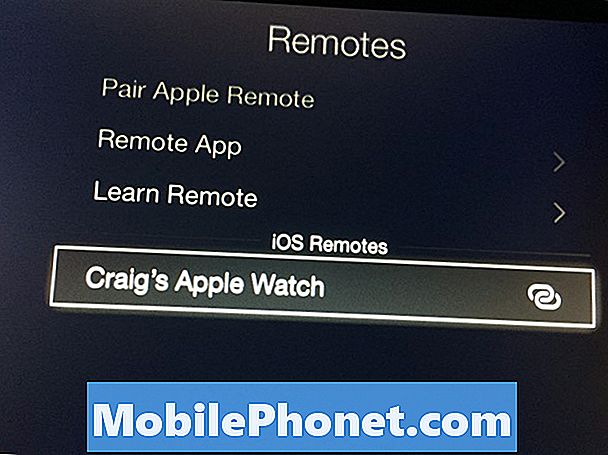
Quizás una característica del Apple Watch que muchos usuarios no conozcan es la capacidad de controlar su Apple TV con su Apple Watch, usándolo como control remoto para controlar el decodificador de Apple.
Cómo controlar tu Apple TV con el Apple Watch
Una cosa que hay que tener en cuenta antes de llegar al grano es que el nuevo modelo de 4ta generación de Apple TV es incompatible con la aplicación Remote de Apple, lo que significa que no puede usar su iPhone, iPad o Apple Watch para controlar el nuevo set-top box, pero si todavía tienes un Apple TV 3, estás a salvo.
Lee: Qué hacer cuando pierdes el control remoto de tu Apple TV
En primer lugar, comience por encender su Apple TV y navegue a Ajustes> General> Remotos.

Luego, abra la aplicación Remoto en su Apple Watch, al que se puede acceder haciendo clic en la Corona Digital y luego encontrando la aplicación Remoto en el diseño de la aplicación, que es un icono azul y blanco con un símbolo de juego en su interior.

Una vez abierto, toque Añadir dispositivo.
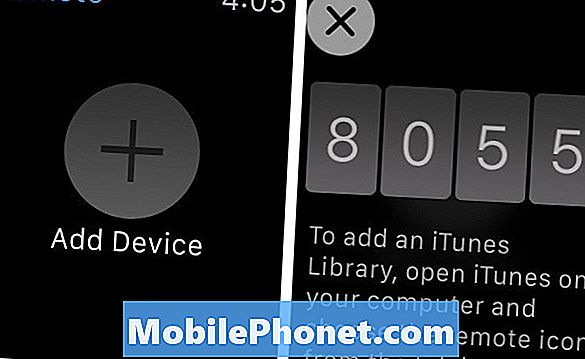
Aparecerá un número de cuatro dígitos en la pantalla del Apple Watch. Desde su Apple TV, seleccione su Apple Watch de la lista de Remotos y luego ingrese el número de cuatro dígitos que se muestra en su Apple Watch.
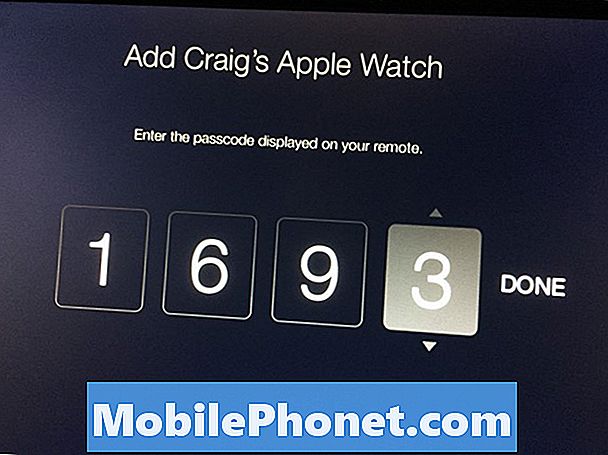
En ese momento, su Apple Watch estará vinculado a su Apple TV, por lo que cada vez que tenga la aplicación Remote en su reloj y su Apple TV encendido, podrá controlar el decodificador directamente desde su muñeca.
Lo que puedes hacer
La aplicación remota en el Apple Watch puede hacer prácticamente lo mismo que el control remoto físico. De hecho, no hay nada que la aplicación Apple Watch Remote pueda hacer de manera diferente, aparte de no tener que usar el control remoto físico.
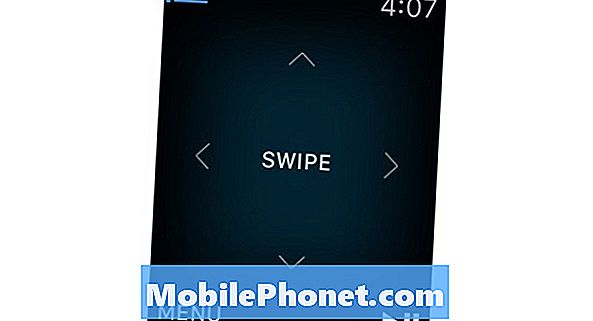
Con la aplicación Remote en su Apple Watch, puede deslizar la pantalla para navegar por diferentes aplicaciones y configuraciones en los menús. Es esencialmente un D-pad, pero en lugar de hacer clic, se desliza en diferentes direcciones. Para seleccionar algo, simplemente toque en la pantalla.
La aplicación Remoto también tiene un botón Menú y un botón Reproducir / Pausa al igual que en el control remoto físico, que le permite volver a los menús anteriores y reproducir y pausar el contenido, respectivamente.
Desvincular su Apple TV de su Apple Watch
Si ya no desea utilizar su Apple Watch con su Apple TV, puede desemparejar los dos dispositivos.
Para hacer esto, ve a Ajustes> General> Remotos en su Apple TV y seleccione su Apple Watch para eliminarlo. Después de eso, abra la aplicación Remoto en su Apple Watch y cuando aparezca "Conexión perdida", toque retirar.


